AVI文件解码器PICVIDEO CODEC安装说明
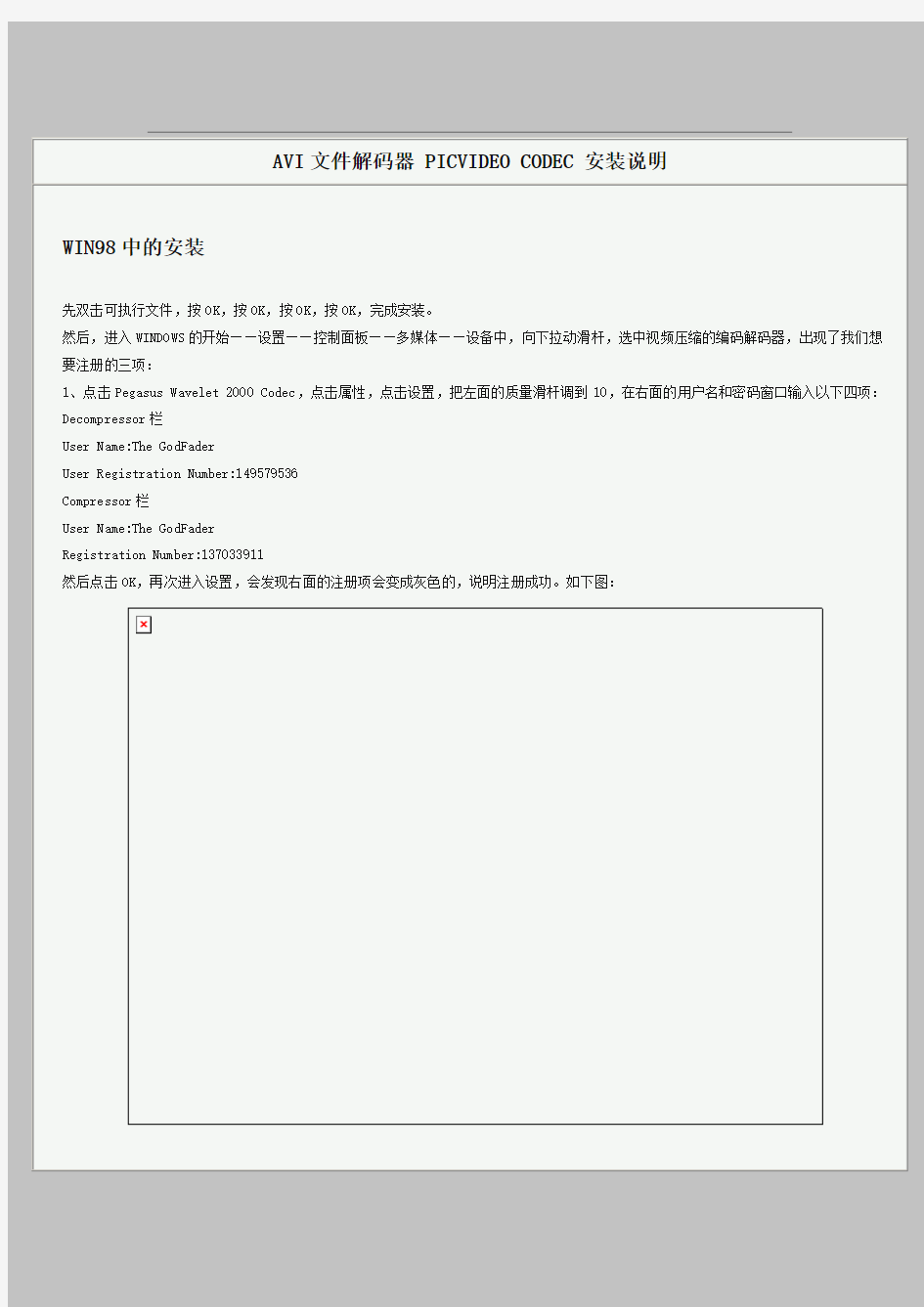

AVI文件解码器 PICVIDEO CODEC 安装说明
WIN98中的安装
先双击可执行文件,按OK,按OK,按OK,按OK,完成安装。
然后,进入WINDOWS的开始——设置——控制面板——多媒体——设备中,向下拉动滑杆,选中视频压缩的编码解码器,出现了我们想要注册的三项:
1、点击Pegasus Wavelet 2000 Codec,点击属性,点击设置,把左面的质量滑杆调到10,在右面的用户名和密码窗口输入以下四项:Decompressor栏
User Name:The GodFader
User Registration Number:149579536
Compressor栏
User Name:The GodFader
Registration Number:137033911
然后点击OK,再次进入设置,会发现右面的注册项会变成灰色的,说明注册成功。如下图:
2、点击PICVideo Lossless JPEG Codec,点击属性,点击设置,左面的设置不要动,在右面的用户名和密码窗口输入以下四项:Decompressor栏
User Name:The GodFader
User Registration Number:183010269
Compressor栏
User Name:The GodFader
Registration Number:169823212
然后点击OK,再次进入设置,会发现右面的注册项会变成灰色的,说明注册成功。如下图:
3、点击PICVideo MJPEG Codec,点击属性,点击设置,把左面的质量滑杆调到20,在右面的用户名和密码窗口输入以下四项:Decompressor栏
User Name:The GodFader
User Registration Number:180673563
Compressor栏
User Name:The GodFader
Registration Number:167486506
然后点击OK,再次进入设置,会发现右面的注册项会变成灰色的,说明注册成功。如下图:
WIN2000中的安装
先双击可执行文件,按OK,按OK,按OK,按OK。
然后,进入WINDOWS的开始——设置——控制面板——声音和多媒体——硬件中,向下拉动滑杆,选中视频编码解码器,点击属性,在弹出的窗口中再次点击属性,出现了我们想要注册的三项:
1、点击Pegasus Wavelet 2000 Codec,点击属性,点击设置,把左面的质量滑杆调到10,在右面的用户名和密码窗口输入以下四项:Decompressor栏
User Name:The GodFader
User Registration Number:149579536
Compressor栏
User Name:The GodFader
Registration Number:137033911
然后点击OK,再次进入设置,会发现右面的注册项会变成灰色的,说明注册成功。如下图:
2、点击PICVideo Lossless JPEG Codec,点击属性,点击设置,左面的设置不要动,在右面的用户名和密码窗口输入以下四项:Decompressor栏
User Name:The GodFader
User Registration Number:183010269
Compressor栏
User Name:The GodFader
Registration Number:169823212
然后点击OK,再次进入设置,会发现右面的注册项会变成灰色的,说明注册成功。如下图:
3、点击PICVideo MJPEG Codec,点击属性,点击设置,把左面的质量滑杆调到20,在右面的用户名和密码窗口输入以下四项:Decompressor栏
User Name:The GodFader
User Registration Number:180673563
Compressor栏
User Name:The GodFader
Registration Number:167486506
然后点击OK,再次进入设置,会发现右面的注册项会变成灰色的,说明注册成功。如下图:
WINXP中的安装
在XP中的注册方法和2000的基本一致,只是注册界面的进入方式改为:
开始---控制面板(经典视图)---声音和音频设备---硬件---视频编码解码器---属性---属性
欢迎您访问时光数码视频工作室——https://www.360docs.net/doc/f89225967.html,
这里有您需要的专业影视素材,数码平面模版,影楼教学光盘,三维建模素材。
数字音频处理器中文使用说明
MAXIDRIVER3.4数字音频处理器 ALTO MAXIDRIVER3.4数字处理器是集增益、噪声门、参数均衡、分频、压缩限 幅、延时为一体的全功能数字音频处理器,具有2个输入通道和6个输出通道,本机内设10种工厂预设的分频模式,64个用户程序数据库位置以及利用多媒体卡(MMC)进行128个用户程序外置储存的功能。MAXIDRIVER3.4是新一代全数字音 频处理器,采用分级菜单形式,操作非常方便。 功能键介绍 前面板 1、MODE---分级菜单选择,按动时循环选择PRESET(预设)、DELAY(延时)、EDIT(编辑)、UTILITY(系统设置)菜单功能。同时相对应的LED指示灯会被点亮。这时可以进入所选择的菜单进行参数编辑。 2、LED指示灯---当你用MODE键选择需要编辑的菜单时,相对应的LED指示 灯会被点亮。 3、2X16位LCD显示屏---显示正在编辑或查看的系统参数或系统状态。 4、数据轮---转动这个数据轮可以调节需要编辑的参数的数值,顺时针旋转提高数值,逆时针旋转减低数值。 5、PREV/NEXT---前翻/后翻键,每个主菜单下面都有若干个子菜单,通过按动这两个按键可以向前或向后选择所需要进行编辑的子菜单。 6、NAVIGATION CURSOR KEYS---光标移动键,每个子菜单中都有若干个可以 编辑的参数选择,按动这两个键,可以选择需要编辑的参数,选中的参数会闪烁。 7、CARD---储存卡插入口,在这个插口插入MMC储存卡,利用PRESET(预设) 菜单下,可以对该储存卡进行写入、读出等操作。 8、ENTER---确认键,按此键可以对所选择的菜单或编辑的参数数值进行确认。 9、ESC---取消键,按此键可以对所选择的菜单或编辑的参数数值进行取消操作,返回上一级菜单。 10、输入电平指示表,实时指示A/B两个输入通道输入电平的强弱数值。 11、MUTE---静音按键,按下后将关闭相应输出通道的输出信号,相对应的 红色LED指示灯将点亮。 12、输出电平指示表,显示每个输出通道输出电平大小数值,这里显示的数 值不是绝对的输出电平数值,而是与该列LED指示灯中的LIMIT(限幅)指示为基础相比较的数值。
计算机软硬件系统的组成及主要技术指标
计算机软硬件系统的组成及主要技术指标 硬件组成一般包括:CPU(中央处理器)、内存、主板、显卡、硬盘、显示器、键盘鼠标、音箱等其它外设,有时还有各种专用的设备如扫描仪、打印机、智能卡等,当然还应该有机箱、电源、导线、信号线等基础东西。硬件性能指标:CPU:要看主频(就是xxGHz那个参数),现在还要看核心数(单核、双核甚至四核),架构,步进制程,二级三级缓存,前端总线频率、外频、倍频等等指标。一般都是越高越好。基本总体性能与价格正比(同品牌同类型条件下)内存:容量(512M、1G、2G等),速度(667/800/1066等),技术(DDR、DDR2、DDR3等),现在主流是DDR2 800MHz,质优价廉,但如果是老主板插不上ddr2只能差ddr的,既贵又慢容量又小。所以性能并不和价格正比。主板:主要看芯片组(南桥/北桥),芯片组分为Intel、AMD、SiS、nvidia等多家,不同家的没可比性,现在最多的是Intel和AMD两家。Intel由大致低到高是815、845、865、915、945、P31、P35、P43、P45等等,还有G31、G43、X38、X48等,目前比较多的是P35、P43、P45;AMD主要的是770、780、790芯片;nvidia有nf520、Mcp78等。上面都是北桥芯片(主芯片),南桥一般是I/O控制类的,一般随北桥档次提升,有ICH7、8、9、10(intel),SB600、700、750(AMD)。除此外还要看提供的接口、支持的内存、有没有集成显卡等等。价格除了和芯片有关外,还与生产厂商有巨大关系。比如华硕的P35可能贵于杂牌昂达的P45。性能
教你怎样使用数字音频处理器
现在数字音频处理器越来越多地运用到工程当中了,对于有基础有经验的人来说,处理器是一个很好用的工具,但是,对于一些经验比较欠缺的朋友来说,看着一台处理器,又是一大堆英文,不免有点无从下手。其实不用慌,我来介绍一下处理器使用步骤,以一个2进4出的处理器控制全频音箱+超低音音箱的系统为例 1、首先是用处理器连接系统,先确定好哪个输出通道用来控制全频音箱,哪个输出通道用来控制超低音音箱,比如你用输出1、2 通道控制超低音,用输出3、4通道控制全频。接好线了,就首先进入处理器的编辑(EDIT界面来进行设置,进入编辑界面不同的产品的方法不同,具体怎么进入,去看说明书。 2、利用处理器的路由(ROUNT功能来确定输出通道的信号来自哪个输入通道,比如你用立体声方式扩声形式,你可以选择输出通道1、3的信号来自输入A,输出通道的2、4的信号来自输入B。信号分配功能不同的产品所处的位置不同,有些是在分频模块里,有些是在增益控制模块里,这个根据说明书的 3、根据音箱的技术特性或实际要求来对音箱的工作频段进行设置,也就是 设置分频点。处理器上的分频模块一般用CROSSOVE或X-OVER表示,进入后有下限频率选择(HPF和上限频率选择(LPF,还要滤波器模式和斜率的选择。首先先确定工作频段,比如超低音的频段是40-120 赫兹,你就把超低音 通道的HPF设置为40, LPF设置为120。全频音箱如果你要控制下限,就根据它的低音单元口径,设置它的HPF大约在50- 100Hz,。处理器滤波器形式选择一般有三种,bessel,butterworth和linky-raily,我以前有帖子专门说明过三种滤波器的不同之处,这里不赘述。常用的是butterworth 和linky-raily 两种,然后是分频斜率的选择,一般你选24dB/oct就可以满足大部分的用途了。 4、这个时候你需要检查一下每个通道的初始电平是不是都在0dB位置,如果有不是0的,先把它们都调到0位置上,这个电平控制一般在GAIN功能里,DBX 的处理器电平是在分频器里面的,用G表示。 5、现在就可以接通信号让系统先发出声音了,然后用极性相位仪检查一下音箱的极性是否统一,有不统一的,先检查一下线路有没有接反。如果线路没 接反,而全频音箱和超低音的极性相反了,可以利用处理器输出通道的极性翻转功
Office 365安装部署手册
Office 365安装部署手册 2014年9月
目录 Office 365安装部署手册 (1) 登录Office 365管理中心 (4) 配置自定义域名 (4) 指定自定义域名并确认所有权 (5) 配置Exchange Online和Lync Online采用自定义域名 (8) 配置SharePoint Online公共网站采用自定义域名 (11) AD用户同步 (17) 单点登录 (24) 添加功能 (24) 证书 (26) 安装AD FS 2.0 (29) 验证SSO (42) 在Office 365中建立账号 (44) 添加单个用户 (44) 批量添加用户 (47) 邮箱批量迁移 (51) 比较迁移类型 (52) 远程移动迁移 (52) 暂存Exchange迁移 (53) 直接转换Exchange迁移 (53) IMAP迁移 (53) IMAP邮箱批量迁移方法 (54) 停止迁移批次 (56) 重新启动迁移批处理 (57) 创建和启动其他迁移批处理。 (57) 配置MX 记录以指向Office 365的电子邮件组织 (57) 删除迁移批处理 (57) Microsoft Exchange PST Capture (57) 服务设置 (58) 服务设置概览 (58) 服务设置详细说明 (61) Exchange Online服务设置 (61) Lync Online服务设置 (61) SharePoint Online服务设置 (61) 查看报告 (61) 查看服务运行状况 (63) 在PC或Surface Pro上配置和使用Office 365 (64) 登录Office 365并修改密码 (64) 修改站点的语言 (65) 下载Office软件安装包 (67) 安装配置Office软件 (68)
计算机系统由硬件系统和软件系统组成
计算机系统由硬件系统和软件系统组成 硬件系统 -------------------------------------------------------------------------------- 计算机系统由硬件系统和软件系统组成。 计算机硬件系统:指构成计算机的所有物理部件的集合。从外观上看,由主机、输入和输出设备组成。根据冯·诺依曼原理,将计算机分成输入设备、存储设备、运算器、控制器和输出设备。 输入设备:使计算机从外部获得信息的设备,包括文字、图像、声音等信息。常用的输入设备有键盘、鼠标、扫描仪、话筒、手写汉字输入设备,数码相机、触摸屏等。 输出设备:计算机中把信息处理的结果以人们能够识别的形式表现出来的设备。常用的输出设备有显示器、打印机、绘图仪。 存储器:计算机的记忆和存储部件,用来存放信息。存储器分为内存和外存。 内存:存储程序和数据,又可分为只读存储器(ROM)和随机存储器(RAM)。 区别类别对信息的修改断电后信息情况用途 ROM只读不丢失永久存放特殊专用信息 RAM可读、可写全部丢失存放临时程序和数据 外存:长期存储程序和数据,容量大。主要有三种:软盘、硬盘和光盘。硬盘是一种硬质圆形磁表面存储媒体,不但存储量大,而且速度快,是目前计算机主要的存储设备。按光盘读/写功能来分:只读(CD-ROM)、一写多读(CD-R)和可擦型光盘。 存储容量:基本单位是字节(Byte),一个字节由八位二进制数(Bit)组成。为了表示方便,还有千字节(KB)、兆字节(MB)、吉字节(GB)。 换算关系:1KB=210B=1024B1MB=210KB=1024KB1GB=210MB=1024MB 运算器:是计算机实施算术运算和逻辑判断的主要部件。例:+、-、×、÷、<、>、=、≠等。 控制器:指挥、控制计算机运行的中心。作用:从存储器中取出信息进行分析,根据指令向计算机各个部分发出各种控制信息,使计算机按要求自动、协调地完成任务。具体过程在工作原理。 说明:中央处理器(CPU)是运算器和控制器的合称,是微型计算机的核心,习惯上用CPU 型号来表示计算机的档次。例:80286、386、486、Pentium、PⅡ、PⅢ、P4。 软件系统 软件:程序、数据和有关文档资料的总称。可分为系统软件和应用软件。 系统软件:根据功能又可分为操作系统(OS)、各种语言处理程序和数据库管理系统。 操作系统:是系统软件中最基础的部分,是用户和裸机之间的接口,其作用是管理计算机的
教你怎样使用数字音频处理器
怎样使用数字音频处理器现在数字音频处理器越来越多地运用到工程当中了,对于有基础有经验的人来说,处理器是一个很好用的工具,但是,对于一些经验比较欠缺的朋友来说,看着一台处理器,又是一大堆英文,不免有点无从下手。其实不用慌,我来介绍一下处理器使用步骤,以一个2进4出的处理器控制全频音箱+超低音音箱的系统为例 1、首先是用处理器连接系统,先确定好哪个输出通道用来控制全频音箱,哪个输出通道用来控制超低音音箱,比如你用输出1、2通道控制超低音,用输出3、4通道控制全频。接好线了,就首先进入处理器的编辑(EDIT)界面来进行设置,进入编辑界面不同的产品的方法不同,具体怎么进入,去看说明书。 2、利用处理器的路由(ROUNT)功能来确定输出通道的信号来自哪个输入通道,比如你用立体声方式扩声形式,你可以选择输出通道1、3的信号来自输入A,输出通道的2、4的信号来自输入B。信号分配功能不同的产品所处的位置不同,有些是在分频模块里,有些是在增益控制模块里,这个根据说明书的指示去找。 3、根据音箱的技术特性或实际要求来对音箱的工作频段进行设置,也就是设置分频点。处理器上的分频模块一般用CROSSOVER或X-OVER表示,进入后有下限频率选择(HPF)和上限频率选择(LPF),还要滤波器模式和斜率的选择。首先先确定工作频段,比如超低音的频段是40-120赫兹,你就把超低音通道的HPF设置为40,LPF设置为120。全频音箱如果你要控制下限,就根据它的低音单元口径,设置它的HPF大约在50-100Hz,。处理器滤波器形式选择一般有三种,bessel,butterworth和linky-raily,我以前有帖子专门说明过三种滤波器的不同之处,这里不赘述。常用的是butterworth和linky-raily两种,然后是分频斜率的选择,一般你选24dB/oct就可以满足大部分的用途了。 4、这个时候你需要检查一下每个通道的初始电平是不是都在0dB位置,如果有不是0的,先把它们都调到0位置上,这个电平控制一般在GAIN功能里,DBX的处理器电平是在分频器里面的,用G表示。 5、现在就可以接通信号让系统先发出声音了,然后用极性相位仪检查一下音箱的极性是否统一,有不统一的,先检查一下线路有没有接反。如果线路没接反,而全频音箱和超低音的极性相反了,可以利用处理器输出通道的极性翻转功能(polarity或pol)把信号的极性反转,一般用Nomal或“+”表示正极性,用INV或“-”表示负极性。 6、接下来就要借助SIA这类工具测量一下全频音箱和超低音的传输时间,一般来说是会有差异的,比如测到全频的传输时间是10ms,超低音是18ms,这个时候就要利用处理器的延时功能对全频进行延时,让全频和低音的传输时间相同。处理器的延时用DELAY或DLY表示,有些用m(米)有些用MS(毫秒)来显示延时量,SIA软件也同时提供了时间和距离的量,你可以选择你需要的数据值来进行延时 7、接下来就该进行均衡的调节了,可以配合测试工具也可以用耳朵来调,处理器的均衡用EQ来表示,一般都是参量均衡(PEQ),参量均衡有3个调节量,频率(F),带宽(Q 或OCT),增益(GAIN或G)。具体怎么调,就根据产品特性、房间特性和主观听觉来调了,这个就自己去想了。 8、均衡调好后,就要进行限幅器的设置了,处理器的限幅器用LIMIT来表示,进去以后一般有限幅电平(THRESHOLD),压缩比(RA TIO)的选项,你要做限幅就要先把压缩比RA TIO设置为无穷大(INF),然后配合功放来设置限幅电平,变成限幅器后,启动时间A TTACK和恢复时间RELEASE就不用去理了。DBX处理器的限幅器用PEAKSTOP来表示,启动后,直接设置限幅电平就可以了,至于怎么调限幅器,我有专门的帖子,自己去看。 9、都调好了就要保存数据,处理器的保存一般用STORE或SA VE表示,怎么存,就看产品说明书了。
10 软件安装部署手册
10 软件安装部署手册 (一)文档内容要求 1 概述 1.1 编写目的 说明编写目的,指出本文档的预期读者。 1.2 背景 说明系统的项目背景,使用本系统所包含的用户。 1.2 范围 说明本文档的适用范围。 1.3 参考资料 列出所参考的文档,如其它的用户文档。 1.3 软件清单 列出所提交的软件产品的程序及其它必要的附件文件,包括可能的支持软件、第三方包、脚本文件、说明文档等,对清单中的名项给出必要的说明。 2 运行环境要求 说明系统进行安装部署时,对运行环境的要求,分为硬件环境和软件环境,包括服务器、客户端。 服务器端的运行环境,硬件方面需要指出最低参数要求,软件方面需要指出如操作系统、数据库软件、web应用服务器的名称、版本信息等。
客户端的运行环境,硬件方面需要指出最低参数要求,软件方面需要列出操作系统版本、运行依赖的浏览器版本、需要安装的驱动程序等。 3 支撑软件的安装、部署和配置 给出所有支撑软件的安装、部署和配置步聚,可以引用第三方文档。 3.x <支撑软件X>的安装、部署和配置 支撑软件X安装、部署和配置步聚。 4 应用程序的安装、部署和配置 4.x<应用程序x>的安装、部署和配置 4.x.1 安装、部署前的准备工作 说明系统进行安装部署前,需要进行的前期准备工作。如对操作系统、数据库、web应用服务器进行相应的参数设置,数据库的初始化等等。 4.x.2 部署环境概要说明 可以对部署的服务器环境,如文件目录结构,进行概要说明。 4.x.3 依赖 系统在进行安装、部署时,如果需要对外部系统运行或接口有依赖关系,在此列出。 4.x.4 安装、部署和配置步聚 列出详细的安装、部署和配置过程,包括对相关配置文件内容的修改。 5 程序的启动和停止 给出软件的启动和停止说明
数字音频处理器功能及作用介绍
数字音频处理器功能及作用介绍
数字音频处理器 功能 一般的数字处理器,内部的架构普遍是由输入部分和输出部分组成,其中属于音频处理部分的功能一般如下:输入部分一般会包括,输入增益控制(INPUT GAIN),输入均衡(若干段参数均衡)调节(INPUT EQ),输入端延时调节(INPUT DELAY),输入极性(也就是大家说的相位)转换(input polarity)等功能。而输出部分一般有信号输入分配路由选择(ROUNT),高通滤波器(HPF),低通滤波器(LPF),均衡器(OUTPUT EQ),极性(polarity),增益(GAIN),延时(DELAY),限幅器启动电平(LIMIT)这样几个常见的功能。 主要特点 输入增益:这个想必大家都明白,就是控制处理器的输入电平。一般可以调节的范围在12分贝左右。 输入均衡:一般数字处理器大多数使用4-8个全参量均衡,内部可调参数有3个,分别是频率、带宽或Q值、增益。第一和第三两个参数调节大家一般都明白,比较困惑的是带宽(或Q值),这个我也不想多说,只告诉大家一个基本的概念:带宽,用OCT表示,OCT=0.3,调节范围,调节效果和31段均衡一样,OCT=0.7,调节范围与效果和15段均衡差不多,OCT=1,调节范围效果和7-9段均衡差不多。OCT值越大,说明你调节范围越宽。而Q值,它可以理解为OCT的倒数,Q=1.4/oct,OCT=0.35对应的Q值大约就是Q=4,大家可以自己换算一下。在进行调节的时候,如果你不是很明白,就把这个带宽值设为0.3左右(或Q=4.3),然后选择需要调的频率,这样,你就可以按照31段均衡的调法和感觉来调增益了。 输入延时:这个功能就是让这台处理器的输入信号一进了就进行一些延时,一般在这台处理器和它所控制的音箱作为辅助时候做整体的延时调节。 输入极性转换:可以让整台处理器的极性相位在正负之间转换,省掉你
软件项目安装部署手册(模版).doc
模块部署流程手册(范本) 二○一年月日 文档修改历史记录
目录 第1章部署环境 (4) 1.1系统配置 (4) 1.2系统依赖配置 (4) 1.2.1JDK配置 (4) 1.2.28080端口配置 (4) 1.2.3xxx配置 (4) 1.3依赖组件配置 (4) 1.3.1Active MQ配置 (4) 1.3.2Gearman配置 (5) 1.3.3Xxx 配置 (5) 第2章模块安装与配置 (6) 2.1总体说明 (6) 2.2数据库数据初始化 (6) 2.3系统安装部署 (6) 2.3.1子系统A (6) 2.4模块使用 (7)
第3章其他事项 (8) 3.1故障排查 (8) 3.1.1故障1 (8) 3.2Q&A (8) 第1章部署环境 1.1系统配置 可在本部分描述系统部署所需的各种服务器的配置。 1.2系统依赖配置 可在本部分描述系统层面的依赖,如需要开哪些权限,是否需要系统层面的工具,如编译工具,jdk,网络层端口,链路检测,rds,ots是否正常等, 1.2.1JDK配置 描述检测是否安装。如未安装,参考TA文档安装 描述检测是否需要特殊配置。如何正常加载特殊配置 1.2.28080端口配置 描述检测组件是否安装。如未安装,参考TA文档安装 1.2.3xxx配置 。。。。。。 1.3依赖组件配置 可在本部分描述系统部署所需的各种组件。
1.3.1Active MQ配置 描述检测组件是否安装。如未安装,参考TA文档安装。 描述检测组件是否正常运行。如未运行或运行异常,参考TA文档起停组件。描述检测组件是否特殊配置。如何让组件正常加载特殊配置 1.3.2Gearman配置 描述检测组件是否安装。如未安装,参考TA文档安装。 描述检测组件是否正常运行。如未运行或运行异常,参考TA文档起停组件。描述检测组件是否特殊配置。如何让组件正常加载特殊配置 1.3.3Xxx 配置 。。。。。。
计算机硬件与软件之间的关系简述
计算机硬件与软件之间的关系简述 1 计算机的发展及系统构成 1.1 计算机硬件的起步阶段及未来发展 第一代计算机基于真空管技术,由Mauchly and Eckert 设计那时候的计算机无操作系统运行,都是采用机器指令或者汇编语言来进行计算;50 年代的计算机研制达到了一个高潮时期,由于那时的计算机中的主要大部分元器件都是用电子管制作而成的,所以后人将用电子管制作而成的计算机称为第一代计算机。这个时期的计算机发展有三个特点:军转民用,由实验室开发转入工业化生产,同时由科学计算扩展到数据和事务处理。EDVAC 的出现,实现了计算机之父冯. 诺伊曼的两个设想:采用二进制和存储程序。 第二代电子计算机采用晶体管制造的电子计算机,晶体管不仅能实现电子管的功能,又具有尺寸小、重量轻、寿命长、效率高、发热少、功耗低等优点。使用了晶体管以后,电子线路的结构大大改观,制造高速电子计算机的设想也就更容易实现了。其软件也开始使用面向过程的程序设计语言,如fortran、algol 等。1958 年IBM 1401 这是第二代计算机中的代表,用户当时可以租用。中国第一台晶体管计算机于1967 年制成,运算速度为每秒五万次。第三代计算机已经开始采用中、小规模集成电路制造。其外部设备品种繁多,并开始与通信设备相结合而发展为由多机组成的计算机网。运算速度可达每秒几百万次,甚至几千万次、上亿次。
第四代计算机采用大规模集成电路(LSI)和超大规模集成电路(VLSI)为主要电子器件制成的计算机,在面积约为10mm X l0mm的单个芯片上,可以集成大约32 万个晶体管。 1.2 计算机系统的组成 简单的说计算机系统的组成: 硬件部分和软件部分 1.2.1 硬件部分 由主机(cpu, 存储器)、外部设备(输入设备,输出设备、外村)构成,而cpu 是由寄存器,运算器,控制器组成。 (1)输入设备(Input Device)的作用是把计算机操作用户将需要的各种外部信息输入并经操作系统转化为计算机能识别的二进制数据送到相应的存储器中保存。用户与计算机之间的沟通,输入设备是第一位,它是人给电脑的指令设备,也是用户和计算机系统之间进行信息交换的主要设备之一。 (2)输出设备(Output Device)就是用于接收计算机数据的输出显示、打印、声音、控制外围设备操作等。也是把各种计算结果数据或信息以数字、字符、图像、声音等形式表示出来,简单的说输出设备就是接收数据后,显示给人的设备。 (3)存储器(Memory)计算机系统中的记忆设备,好比人的大脑,用来存放相应程序和用户数据。计算机中全部信息,包括输入的数据、计算机运行程序、中间运行结果和最终运行结果都保存在存储器中。 (4)控制器(Controller)的职能是控制和协调整个计算机的动作。 1.2.2 软件系统部分:分为系统软件和应用软件
BiampNexia数字音频处理器介绍
B i a m p N e x i a数字音频 处理器介绍 集团文件发布号:(9816-UATWW-MWUB-WUNN-INNUL-DQQTY-
B i a m p N e x i a音频处理器介绍 编者案:传统扩音都是由调音台、音频处理、功放和音箱组成,设备众多,总投资不菲。而非专业音频的用户往往不会操作,刚调好的一个声场,几个月后已经是惨不忍睹。在数字化的今天,我们迎来数字媒体矩阵时代,调音台及各种音频处理设备被数字媒体矩阵取代,其计算机操作与联动,更加符合现代数字音视频集成工程应用的需要。 1.前言 Biamp Nexia 于1976年在美国俄勒冈州注册,最早是生产高品质的音乐器材,紧随着专业音频技术的发展,逐步转型生产专业音频处理设备。1996年生产出第一台Audia数字媒体矩阵,2003年推出智能话筒混音器、单声道/立体声线路混音器,功率放大器系列,同年推出专门针对中小型多媒体会议系统的NEXIA系列小型媒体矩阵(PM CS SP)。当远程会议走入人们视线时,Biamp也在2006年生产了专门针对远程会议的Nexia TC&VC.基于他们生产音乐器材的背景和对声音的热爱,他们对声音有很高的要求,同时也把这样的要求应用到所有产品中,而且把高品质声音作为产品生产的第一位。应用范围很广,涉及政府、学校、公交、以及视频会议系统、体育场馆扩声工程,并享有很高的赞誉。在国际信息化产业联盟ICIA公布的最佳系统集成固定安装类产品大奖中,BIAMP公司的产品被权威期刊评为“最佳DSP处理大奖”。2003年进入中国市场,市场份额逐年上升; 你的远见可以成为现实
Nexia系列产品根据工程中遇到的现实问题而量身定做的。很多客户往往预算紧张,但对声音质量的要求却毫不妥协,并且希望联网遥控。通过创新的数字信号处理技术,Nexia以小巧的外形提供了远胜于模拟系统的解决方案。 通过标配的Nexlink接口,最多可以4台Nexia设备级联成系统,彼此交换数字音频信号,并共享DSP资源。再配合VS8这样人性化的线控面板,一个灵活而实用的数字音频系统就展现在你的面前。高雅、简洁而且功能强大,在每天的日常实用中稳定地发挥效能。 Nexia软件:易于使用、精于设计。 界面直观、操作简单、功能强大,Nexia软件允许您以搭积木的方式进行系统设计。所有的设计操作都在同一个界面下完成,无需反复在不同页面间切换。令设计、修改,甚至推翻重来这一切工作都变得而充满乐趣。为使工程项目进展更快,所有Nexia产品出厂时都包含了标准的音频系统设计,通电就能使用!如果您有特殊需求,也可以对工厂内置的系统设计进行修改,实现您的梦想! 线控组件:人性外观,简洁有效。 对于最终的使用者,他可能不需要知道Nexia系统功能有多强大、多复杂、多高科技,但他需要一个容易使用的操作界面。继承广受好评的Audia数字音频平台,Nexia的完成可以满足这样的要求。通过这些容易安装与使用的线控面板,Nexia把复杂的技术融于朴实无华的外表之下,让人们在轻松与随意之中享受高科技的内涵。 Nexlink:扩展系统规模。
软件安装部署说明书.docx
西京学院校园信息化平台安装部署说明书 (过渡版本)
文件修订历史 模板修订历史
1安装规划 (5) 2系统概述 (5) 2.1硬件 (5) 2.2软件 (5) 2.3安装顺序 (5) 3数据库服务器安装设置(1台) (6) 3.1操作系统注意事项 (6) 3.2 安装及设置OraCIe(企业版) (7) 3.3拷贝数据 (7) 3.4创建数据库及数据库用户 (7) 3.5数据库用户授权及创建作业任务 (8) 4应用服务器安装设置(4台) (8) 4.1操作系统注意事项 (8) 4.2安装及设置IIS6.0 (9) 4.3 安装.net framework 2.0 (11) 4.4安装OraCIe客户端 (11) 5数据库接收(同步)程序安装设置 ........................... 错误!未定义书签。 5.1拷贝程序文件 ........................................... 错误!未定义书签。 5.2配置运行参数 ........................................... 错误!未定义书签。 5.3重新启动程序 ................................ 错误!未定义书签。 6信息化平台系统安装设置 .................................. 错误!未定义书签。 6.1拷贝程序文件 ........................................... 错误!未定义书签。 6.2配置运行参数 ........................................... 错误!未定义书签。 6.3重新启动程序 ................................ 错误!未定义书签。 6.4用户管理系统 (12) 7信息化系统安装设置 (19) 7.1拷贝文件 (19) 7.2创建IIS服务 (19)
数字音频处理器功能及作用介绍
数字音频处理器 功能 一般的数字处理器,内部的架构普遍是山输入部分和输出部分组成,其中属于音频处理部分的功能一般如下:输入部分一般会包括,输入增益控制 (INPUT GAIN),输入均衡(若干段参数均衡)调节(INPUT EQ),输入端延时调节(INPUT DELAY),输入极性(也就是大家说的相位)转换(input P Olarity) 等功能。而输出部分一般有信号输入分配路山选择(ROUNT),高通滤波器(HPF), 低通滤波器(LPF),均衡器(OUTPUT EQ),极性(polarity),增益(GAIN), 延时(DELAY),限幅器启动电平(LIMIT)这样儿个常见的功能。 主要特点 输入增益:这个想必大家都明口,就是控制处理器的输入电平。一般可以调节的范围在12分贝左右。 输入均衡:一般数字处理器大多数使用4一8个全参量均衡,内部可调参数有3个,分别是频率、带宽或Q值、增益。第一和第三两个参数调节大家一般都明白,比较困惑的是带宽(或Q值),这个我也不想多说,只告诉大家一个基本的概念:带宽,用OCT表示,OeT二,调节范围,调节效果和31段均衡一样,OCT 二,调节范围与效果和15段均衡差不多,OCT=I,调节范围效果和7 一9段均衡差不多。OeT值越大,说明你调节范围越宽。而Q值,它可以理解为OCT的倒数,Q=oct, OCT=对应的Q值大约就是Q=I,大家可以自己换算一下。在进行调节的时候,如果你不是很明白,就把这个带宽值设为左右(或Q二,然后选择需要调的频率,这样,你就可以按照31段均衡的调法和感觉来调增益了。 输入延时:这个功能就是让这台处理器的输入信号一进了就进行一些延时,一般在这台处理器和它所控制的音箱作为辅助时候做整体的延时调节。 输入极性转换:可以让整台处理器的极性相位在正负之间转换,省掉你改 线了。 以上是输入部分的介绍:
系统安装部署手册模板
中国太平洋保险(集团)股份有限公司Xxxxxxxxxxx项目 系统安装部署手册 V1.0 项目经理: 通讯地址: 电话: 传真: 电子邮件:
文档信息 目录 1引言 (3) 1.1编写目的 (3) 1.2系统背景 (3) 1.3定义 (3) 1.4参考资料 (3) 2硬件环境部署 (3) 2.1硬件拓扑图 (3) 2.2硬件配置说明 (3) 3软件环境部署 (3) 3.1软件环境清单 (3) 3.2软件环境部署顺序 (3) 3.3操作系统安装 (4) 3.4数据库安装 (4) 3.5应用级服务器安装 (4) 3.6其他支撑系统安装 (4) 4应用系统安装与配置 (4) 4.1应用系统结构图 (4) 4.2安装准备 (4) 4.3安装步骤 (4) 4.4系统配置 (5) 5系统初始化与确认 (5) 5.1系统初始化 (5) 5.2系统部署确认 (5) 6回退到老系统 (5) 6.1配置回退 (5) 6.2应用回退 (5) 6.3系统回退 (5) 6.4数据库回退 (5) 7出错处理 (5) 7.1出错信息 (5) 7.2补救措施 (5) 7.3系统维护设计................................................................................................................................. 错误!未定义书签。
1 引言 1.1 编写目的 [说明编写系统安装部署手册的目的] 1.2 系统背景 [ a.说明本系统是一个全新系统还是在老系统上的升级; b.列出本系统的使用单位/部门、使用人员及数量。] 1.3 定义 [列出本文件中用到的专门术语的定义和缩写词的原词组。] 1.4 参考资料 [列出安装部署过程要用到的参考资料,如: a.本项目的完整技术方案; b.系统运维手册; c.其他与安装部署过程有关的材料,如:工具软件的安装手册] 2 硬件环境部署 2.1 硬件拓扑图 [列出本系统的硬件拓扑结构,如服务器、网络、客户端等。] 2.2 硬件配置说明 [列出每一台硬件设备的详细配置,如品牌、型号、CPU数量、内存容量、硬盘容量、网卡、带宽、IP址址、使用、应部署哪些软件等等] 3 软件环境部署 3.1 软件清单 [列出需要用到哪些软件,包括操作系统软件、数据库软件、应用服务器软件和其他支撑系统软件等,要列明每个软件的全称、版本号、适用操作系统、LICENSE数量等] 3.2 软件环境部署顺序 [列出每一台硬件上的软件安装顺序,如果不同硬件间的软件安装顺序存有依赖关系,也要在备注中列出,
音频处理器说明书
重要的安全事项(针对火灾、电击或伤害人体的指示) 注意-使用该电器产品时,有以下基本的预防措施: 1.使用该产品前请详细阅读全部的安全事项; 2.本产品应当接地,如果出现故障时,电流经最小的接地电阻流入大地,以减小电击; 本产品的电源线和电源插头都配备安全接地,电源插头应当牢固插入适当的电源座,此电源座应当完全按当地的条例来安装和接地。 警告-接地装置连接不当会导致电击; 如果你对产品是否正确接地存在疑问,请委托合格电工或维修人员检查; 请不要尝试私自更改产品的电源插头,如果不适合电源插座,可委托合格电工安装适当的电源插座; 3.为了减小伤害的风险,当产品在小孩附近使用时,要严密监管; 4.请勿在湿度很大的地方使用机器,例如靠近浴缸、洗面盆、厨房水槽、湿度大的地下室或者靠近游泳池和湖泊; 5.该产品应当安装与通风良好的地方; 6.该产品必须远离热源,例如电暖炉、电热毯或者其他产生热量的产品; 7.该产品的电源类型必须符合操作指示或者产品上标明的类型; 8.该产品要配备一条两端的电源线(一端的插片长过另一端)。这是安全装置。如果你无法把电源插头插入电源插座,请联系电工来更换旧插座。 9.长时间不使用时,请把电源线从电源插座中拔出,从电源插座拔出电源线时,请勿拉扯电源线,应当抓住电源插头将其拔出; 10.细心护理,请勿让杂物或者液体从其缝隙掉进机器内; 11.当有下列情况时,应委托合格维修人员修理: A.电源线或电源插头已被损坏 B.杂物或者液体已掉进机内 C.产品已被雨淋 D.产品已不能正常操作或在演出中出现明显变化 E.产品已跌坏或外观损坏 12.当出现在用户维修指南中没有描述的情况时,请勿尝试私自修理,应当委托合格的维修人员修理; 13.警告-勿让重物积压或踩踏电源线,切忌拉、拔或强力扭曲电源线。请勿滥用电源 线, 不合格的电源线可能导致火灾或对人构成伤害。
音频处理器说明书
音频处理器说明书
重要的安全事项(针对火灾、电击或伤害人体的指示) 注意-使用该电器产品时,有以下基本的预防措施: 1.使用该产品前请详细阅读全部的安全事项; 2.本产品应当接地,如果出现故障时,电流经最小的接地电阻流 入大地,以减小电击; 本产品的电源线和电源插头都配备安全接地,电源插头应当牢固插入适当的电源座,此 电源座应当完全按当地的条例来安装和接地。 警告-接地装置连接不当会导致电击; 如果你对产品是否正确接地存在疑问,请委托合格电工或维修人员检查; 请不要尝试私自更改产品的电源插头,如果不适合电源插座,可委托合格电工安装适当 的电源插座; 3.为了减小伤害的风险,当产品在小孩附近使用时,要严密监 管; 4.请勿在湿度很大的地方使用机器,例如靠近浴缸、洗面盆、厨 房水槽、湿度大的地下室 或者靠近游泳池和湖泊;
5.该产品应当安装与通风良好的地方; 6.该产品必须远离热源,例如电暖炉、电热毯或者其它产生热量 的产品; 7.该产品的电源类型必须符合操作指示或者产品上标明的类型; 8.该产品要配备一条两端的电源线(一端的插片长过另一端)。 这是安全装置。如果你无 法把电源插头插入电源插座,请联系电工来更换旧插座。 9.长时间不使用时,请把电源线从电源插座中拔出,从电源插座 拔出电源线时,请勿拉扯 电源线,应当抓住电源插头将其拔出; 10.细心护理,请勿让杂物或者液体从其缝隙掉进机器内; 11.当有下列情况时,应委托合格维修人员修理: A.电源线或电源插头已被损坏 B.杂物或者液体已掉进机内 C.产品已被雨淋 D.产品已不能正常操作或在演出中出现明显变化 E.产品已跌坏或外观损坏 12.当出现在用户维修指南中没有描述的情况时,请勿尝试私自修 理,应当委托合格的维修
达梦数据库安装部署文档
达梦数据库安装部署文档 一.数据库安装过程 1. Windows环境安装 基本上就是下一步下一步,按照默认安装就好,安装路径根据自己的要求选择。在利用我们的数据库配置助手dbca工具初始化库的过程中,需要将下图红色框选部分改为如图所示即可。详细的安装细节可以参考我们的DM7_Install_zh.pdf文档。 注意:页大小除去Clob、Blob等大字段外,数据库中一行记录的所有字段的实际长度的和不能超过页大小的一半; 日志文件的大小数据库redo日志文件的大小(正式环境一般设置为2048); 字符串比较大小写敏感默认为大小写敏感的,根据具体情况进行设置; 建议:在开发环境和测试环境的页大小、字符串大小写敏感这两个参数一定要保持一致,不然当涉及到用.bak文件还原的时候就会因这两个参数不一致导致无法还原。 2. Linux环境安装 在中标麒麟的系统中打开一个终端窗口,通过命令:ulimit –a查看,如下图所示:
如果open files这个参数的值为65536表示之前修改过,如果没有修改按照下面的方法进行修改。 Linux系统在安装之前先确认打开文件数的那个参数的设置情况,现在在中标麒麟6.0的操作系统上安装我们DM7数据库,在使用我们的数据库配置助手dbca进行初始化数据库时经常会碰到“打开文件数过多的问题”。 解决办法如下: 用vim打开/etc/profile文件,在该文件最后加上一行ulimit -n 65536,(注意在添加的时候只需添加ulimit –n 65536即可,后面不需要标点符号。)然后重启服务器即可。修改好操作系统的打开文件这个参数后就可以按照下面的安装步骤进行安装了。 详细安装流程如下: (1)确定当前用户是不是root用户(在命令行窗口中输入: who am i),最好在root用 户下安装,否则有可能有些权限不够; (2)进入到我们安装文件所在的目录,并赋予它777权限(命令为:chmod 777 DMInstall.bin); (3)执行安装./DMInstall.bin –i (4)在安装的过程中按照提示一步一步操作,基本上选择默认的就可以了。只有在 时区的选择上注意选择中国的时区; (5)选好之后等待安装过程结束,会有相应的提示信息; (6)初始化库,切入到我们安装目录的bin目录,一般默认安装路径为 /opt/dmdbms/bin, 执行命令./dminit path=/opt/dmdbms/data page_size=16 log_size=2048 case_sensitive=n。当然如果我们能够直接接触到服务器的话,也 可以利用桌面上我们DMDBMS文件夹里面的client文件夹里面有一个数据库配 置助手初始化我们的数据库,使用方法与Windows平台相同; (7)切入到到我们安装目录的bin目录,一般路径为/opt/dmdbms/bin, 在该目录下 有个dmserverd的文件,用vim打开这个文件后, 把这一行改为如上图所示的情况path=/opt/dmdbms/data/DAMENG/dm.ini,然后保存退
Biamp_Nexia数字音频处理器介绍
Biamp Nexia音频处理器介绍 编者案:传统扩音都是由调音台、音频处理、功放和音箱组成,设备众多,总投资不菲。而非专业音频的用户往往不会操作,刚调好的一个声场,几个月后已经是惨不忍睹。在数字化的今天,我们迎来数字媒体矩阵时代,调音台及各种音频处理设备被数字媒体矩阵取代, 1.前言 Biamp Nexia 于1976年在美国俄勒冈州注册,最早是生产高品质的音乐器材,紧随着专业音频技术的 发展,逐步转型生产专业音频处理设备。1996年生产出第一台Audia数字媒体矩阵,2003 年推出智能话筒混音器、单声道/立体声线路混音器,功率放大器系列,同年推出专门针对 中小型多媒体会议系统的NEXIA系列小型媒体矩阵(PM CS SP)。当远程会议走入人们视线时,Biamp也在2006年生产了专门针对远程会议的Nexia TC&VC.基于他们生产音乐器材的背景和对声音的热爱,他们对声音有很高的要求,同时也把这样的要求应用到所有产品中,而且把高品质声音作为产品生产的第一位。应用范围很广,涉及政府、学校、公交、以及视频 会议系统、体育场馆扩声工程,并享有很高的赞誉。在国际信息化产业联盟ICIA公布的最佳系统集成固定安装类产品大奖中,BIAMP公司的产品被权威期刊评为“最佳DSP处理大奖”。2003年进入中国市场,市场份额逐年上升; 你的远见可以成为现实
Nexia系列产品根据工程中遇到的现实问题而量身定做的。很多客户往往预算紧张,但对声音质量的要求却毫不妥协,并且希望联网遥控。通过创新的数字信号处理技术,Nexia 以小巧的外形提供了远胜于模拟系统的解决方案。 通过标配的Nexlink接口,最多可以4台Nexia设备级联成系统,彼此交换数字音频信号,并共享DSP资源。再配合VS8这样人性化的线控面板,一个灵活而实用的数字音频系统就展现在你的面前。高雅、简洁而且功能强大,在每天的日常实用中稳定地发挥效能。 Nexia软件:易于使用、精于设计。 界面直观、操作简单、功能强大,Nexia软件允许您以搭积木的方式进行系统设计。所有的设计操作都在同一个界面下完成,无需反复在不同页面间切换。令设计、修改,甚至推 Nexia产品出厂时都包含了标准的音频系统设计,通电就能使用!如果您有特殊需求,也可以对工厂内置的系统设计进行修改,实现您的梦想! 线控组件:人性外观,简洁有效。
软件安装部署说明书
西京学院校园信息化平台安装部署说明书 (过渡版本)
文件修订历史 模板修订历史
目录 1 安装规划 (5) 2 系统概述 (5) 2.1 硬件 (5) 2.2 软件 (5) 2.3 安装顺序 (5) 3 数据库服务器安装设置(1台) (6) 3.1 操作系统注意事项 (6) 3.2 安装及设置Oracle(企业版) (7) 3.3 拷贝数据 (7) 3.4 创建数据库及数据库用户 (7) 3.5 数据库用户授权及创建作业任务 (8) 4 应用服务器安装设置(4台) (8) 4.1操作系统注意事项 (8) 4.2 安装及设置IIS6.0 (9) 4.3 安装.net framework 2.0 (11) 4.4 安装Oracle客户端 (11) 5 数据库接收(同步)程序安装设置................................................... 错误!未定义书签。 5.1 拷贝程序文件 .............................................................................. 错误!未定义书签。 5.2 配置运行参数 .............................................................................. 错误!未定义书签。 5.3 重新启动程序 .............................................................................. 错误!未定义书签。 6 信息化平台系统安装设置 ............................................................ 错误!未定义书签。 6.1 拷贝程序文件 .............................................................................. 错误!未定义书签。 6.2 配置运行参数 .............................................................................. 错误!未定义书签。 6.3 重新启动程序 .............................................................................. 错误!未定义书签。 6.4 用户管理系统 (12) 7 信息化系统安装设置 (19) 7.1 拷贝文件 (19) 7.2创建IIS服务 (19) 7.3 IIS权限设置 (19)
